Hal.dll falta o está dañado: cómo solucionar el error
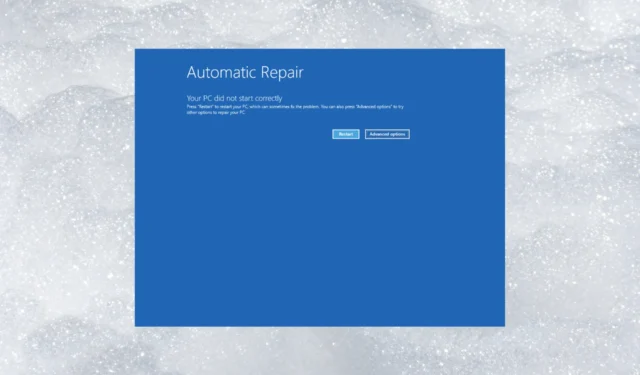
Hal.dll se llama Biblioteca de vínculos dinámicos de capa de abstracción de hardware, un archivo de sistema que vincula los componentes de hardware y software de una computadora.
Si falta hal.dll en su computadora, su computadora no puede comunicarse con el hardware. En esta guía, discutiremos algunas de las correcciones probadas para resolver el problema justo después de hablar sobre las causas.
¿Qué causa el error que falta hal.dll?
Puede haber varias razones para el error; algunos de los más comunes se mencionan aquí:
- Arranque dañado o corrupto . archivo ini – El. ini, cuando está dañado o corrompido, podría causar varios problemas, incluido el archivo DLL. Intente reparar el archivo mediante un escaneo SFC.
- El disco duro está dañado físicamente : si su disco duro está dañado físicamente, su máquina no funcionará correctamente y causará varios problemas.
- Archivo dll eliminado o movido : es posible que vea este error si su archivo dll se elimina o se mueve desde el destino original.
- Infección de virus : los virus en su computadora pueden dañar los archivos del sistema y causar el error de DLL faltante. Debe ejecutar un análisis profundo con una herramienta antivirus .
- Configuración incorrecta de BCD : si los datos en el BCD son incorrectos, BOOTMGR puede cargar Windows con el conjunto de raíz del sistema incorrecto, lo que podría provocar que no se localice hal.dll.
Ahora que conoce las causas del problema, pasemos a los métodos para solucionarlo.
¿Qué puedo hacer para corregir el error que falta hal.dll?
Antes de participar en los pasos avanzados de solución de problemas, debe considerar realizar las siguientes comprobaciones:
- Reinicia tu computadora.
- Asegúrese de que el orden de inicio en BIOS sea correcto.
Si estos ajustes no funcionaron para usted, consulte los pasos que se mencionan a continuación.
1. Use un reparador de DLL
Estas herramientas tienen una enorme base de datos de archivos DLL y pueden resolver los errores de DLL faltantes o no encontrados con unos pocos clics.
Una de estas herramientas confiables de reparación de DLL puede restaurar el archivo hal.dll, resolviendo así los conflictos entre el sistema operativo y las aplicaciones de terceros, solucionando varios problemas del sistema y mejorando el rendimiento del sistema.
2. Realice una reparación de inicio
2.1 Entrar en el entorno de recuperación de Windows
- Mantenga presionado el botón de encendido durante 10 segundos para apagar su dispositivo. Ahora, presione el botón de Encendido para encender su dispositivo.
- Cuando aparezca el logo del fabricante, repite el mismo proceso dos veces.
- Esta vez, deja que se reinicie y, en la pantalla Reparación automática, selecciona Opciones avanzadas .
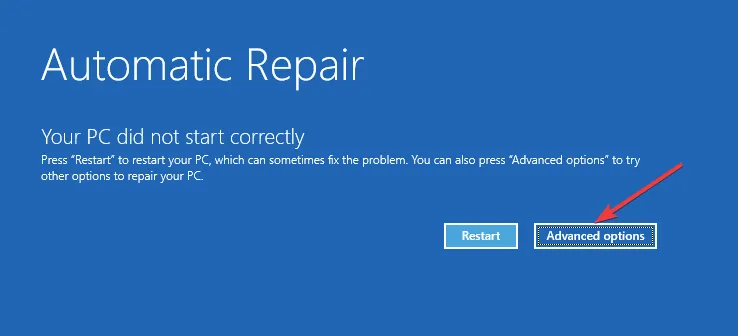
- Ahora se encuentra en el entorno de recuperación de Windows.
2.2 Iniciar reparación de inicio
- En la pantalla Elegir una opción, seleccione Solucionar problemas .

- Seleccione Opciones avanzadas.
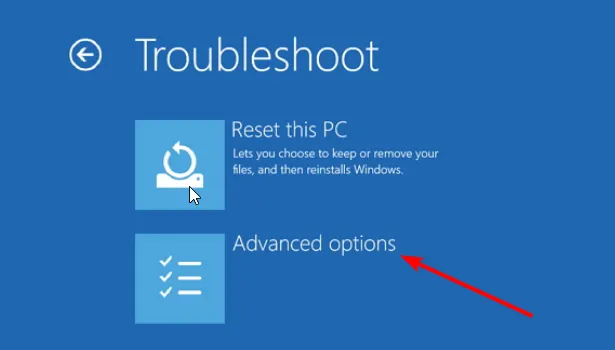
- Ahora seleccione Reparación de inicio y haga clic en Reiniciar.
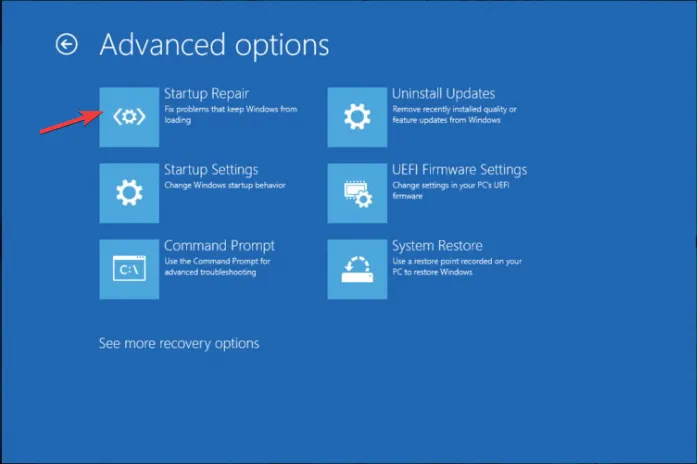
Windows se reiniciará e intentará solucionar los problemas del cargador de arranque que impiden que se cargue el sistema operativo Windows.
3. Restaure el archivo Hal.dll
- Ingrese al Entorno de recuperación de Windows siguiendo los pasos mencionados en la Solución 2 .
- Ahora, en la pantalla Elegir una opción, seleccione Solucionar problemas .
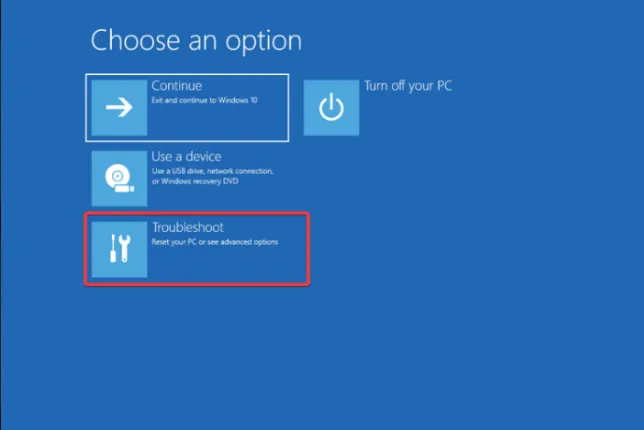
- Ahora elija Opciones avanzadas.
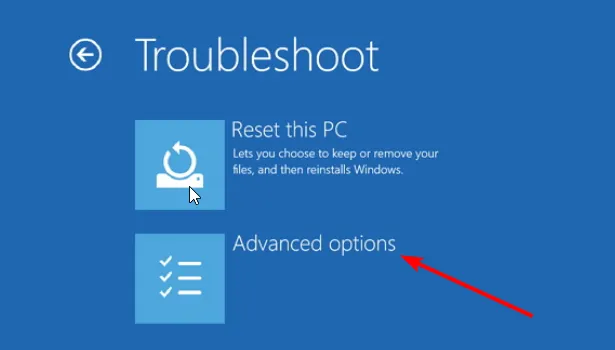
- Seleccione Símbolo del sistema e ingrese sus credenciales de inicio de sesión si se le solicita.

- Escriba el siguiente comando para acceder a la carpeta System32 en su PC y presione Enter:
cd system32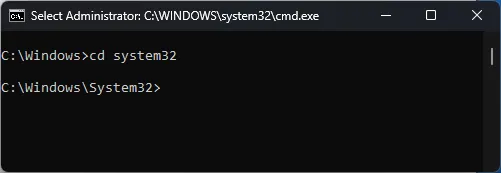
- Ahora copie y pegue el siguiente comando para verificar la unidad de CD ROM y presione Enter:
map - Escriba el siguiente comando para copiar el archivo a la carpeta System32 y presione Enter:
expand d:\i386\hal.dl_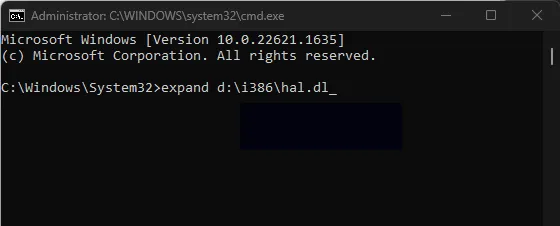
- Si le pide que sobrescriba, escriba Sí y presione Enter.
4. Reconstruir el. archivo ini
- Ingrese al Entorno de recuperación de Windows siguiendo los pasos mencionados en la Solución 2 .
- Seleccione Solucionar problemas .
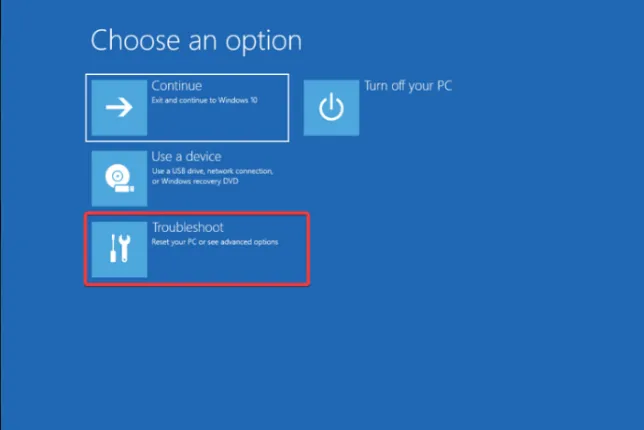
- Elija Opciones avanzadas.

- Seleccione Símbolo del sistema e ingrese sus credenciales de inicio de sesión si se le solicita.
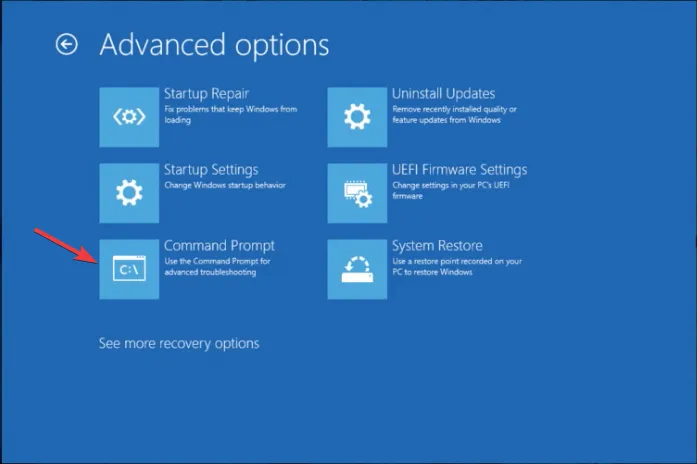
- Copie y pegue el siguiente comando y presione Enter:
attrib -h -r -s c:\boot.ini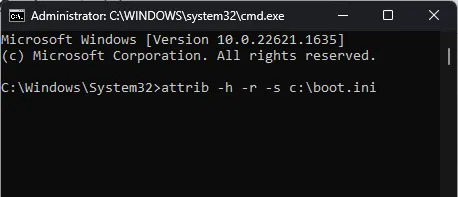
- Si obtiene el error Parámetro incorrecto, ignórelo y siga adelante. Escribe el siguiente comando y presiona Enter:
del c:\boot.ini - Copie y pegue el siguiente comando y presione Enter:
bootcfg /rebuild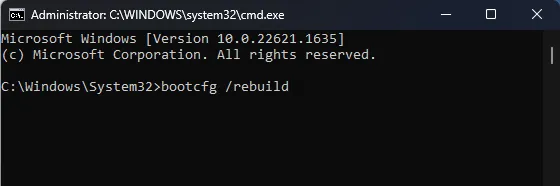
- Escriba y cuando se le solicite ¿Agregar instalación a la lista de inicio?
- Ahora escriba Windows para el Identificador de arranque .
- Copie y pegue el siguiente comando para acceder a las opciones de carga de arranque y presione Enter:
/fastdetect - Escribe el siguiente comando y presiona Enter:
fixboot - Luego escriba Y y presione Enter.
5. Realizar una restauración del sistema
- Ingrese al Entorno de recuperación de Windows siguiendo los pasos mencionados en la Solución 2 .
- Seleccione Solucionar problemas .
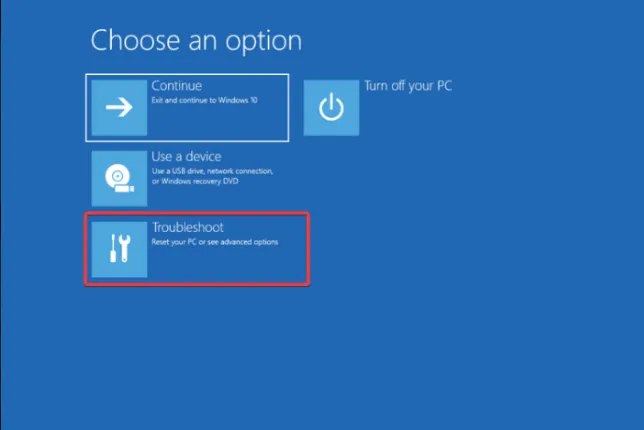
- Elija Opciones avanzadas.

- Seleccione Restaurar sistema .
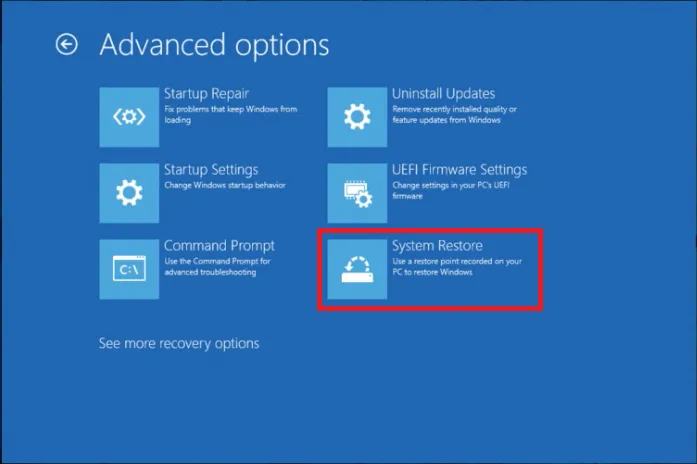
- Ahora, en el asistente de restauración del sistema, haga clic en Siguiente .
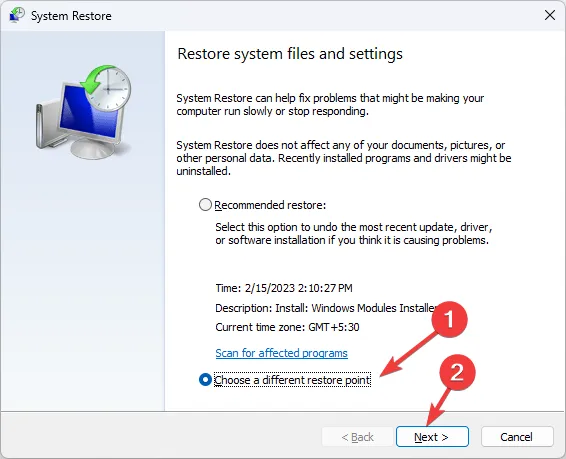
- Elija un punto de restauración y haga clic en Siguiente.

- Haga clic en Finalizar para iniciar el proceso de restauración.

Por lo tanto, estos son métodos que debe seguir para corregir el error que falta hal.dll. Si estos pasos no solucionaron el problema, debe realizar una instalación limpia de Windows para eliminar el problema.
Si tiene alguna pregunta o sugerencia, no dude en mencionarla en la sección de comentarios a continuación.



Deja una respuesta